โดยทั่วไปแนะนำให้คลิกขวาที่อุปกรณ์ USB แล้วเลือกตัวเลือกนำออกก่อนที่จะดึงอุปกรณ์ออกจากพอร์ต USB บนคอมพิวเตอร์ อย่างไรก็ตาม คุณอาจพบข้อผิดพลาด “ปัญหาในการนำอุปกรณ์เก็บข้อมูล USB ออก“ขณะพยายามดำเนินการดังกล่าว
ข้อผิดพลาดมักปรากฏขึ้นเมื่อกระบวนการหรือแอปพลิเคชันบนพีซีของคุณกำลังเข้าถึง ไฟล์จากอุปกรณ์ USB หรืออาจเกิดขึ้นได้เนื่องจากนโยบายการลบที่ตั้งค่าไว้ไม่ถูกต้องและอุปกรณ์ USB ที่เสียหาย ผู้ใช้บางคนรายงานว่าข้อผิดพลาดปรากฏขึ้นแม้ว่าจะยุติทุกไฟล์และแอปพลิเคชันจากอุปกรณ์ USB แล้วก็ตาม
วิธีแก้ปัญหาในการถอดอุปกรณ์จัดเก็บข้อมูล USB ออก
มีวิธีต่างๆ ที่คุณสามารถใช้เพื่อแก้ไขข้อผิดพลาด โดยส่วนใหญ่แล้ว การยกเลิกแอปที่กำลังทำงานอยู่บนพีซีของคุณควรแก้ปัญหาดังกล่าว มิฉะนั้น มี วิธีแก้ปัญหาบางอย่าง เช่น การเปลี่ยนนโยบายการนำออกและการใช้ตัวสำรวจกระบวนการเพื่อกำจัดข้อผิดพลาด
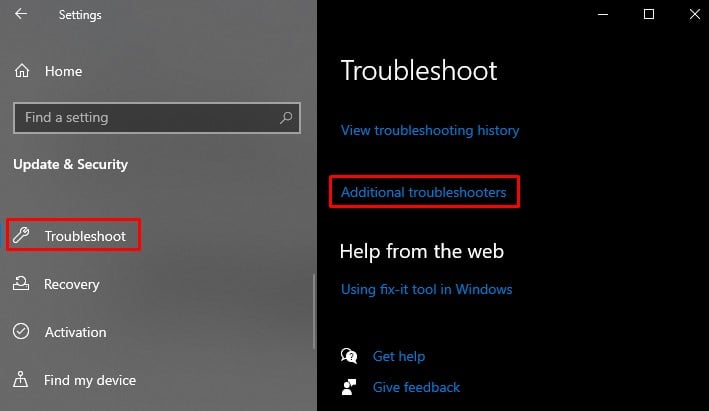
ที่นี่เราได้รวบรวมรายการวิธีแก้ไขที่ดีที่สุด 5 รายการเพื่อแก้ปัญหา มารับ โดยตรง
แก้ไขปัญหาอุปกรณ์ USB
อุปกรณ์ USB ที่เสียหายยังมีโอกาสเกิดข้อผิดพลาดพอๆ กันขณะพยายามดีดอุปกรณ์ออก ดังนั้น จะช่วยได้หากคุณแก้ไขปัญหาไดรฟ์ USB และแก้ไขปัญหาพื้นฐานใดๆ อย่างไรก็ตาม โปรดทราบว่าคุณลักษณะในการแก้ไขปัญหาอุปกรณ์ USB อาจไม่สามารถใช้ได้หากคุณใช้ Windows 11 หรือ Windows 10 รุ่นที่ใหม่กว่า
กดปุ่ม Windows + I จะเปิด การตั้งค่า จากหน้าต่างการตั้งค่า เลือก การอัปเดตและความปลอดภัย คลิกเมนู แก้ไขปัญหา จากส่วนด้านซ้าย คลิก เครื่องมือแก้ปัญหาเพิ่มเติม ทางด้านขวา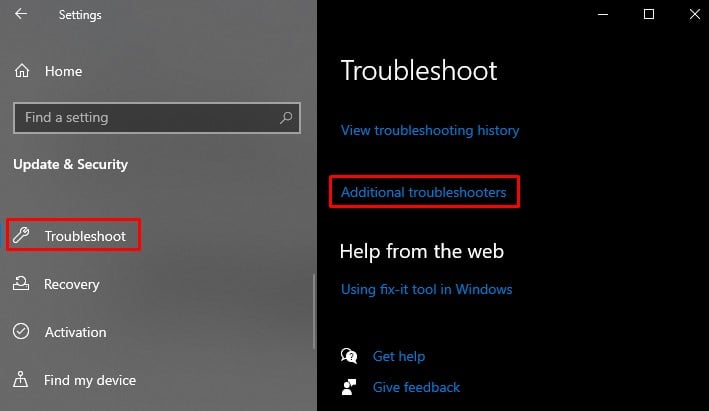 ค้นหาและคลิก ฮาร์ดแวร์และอุปกรณ์ จากนั้นคลิกปุ่ม เรียกใช้เครื่องมือแก้ปัญหา
ค้นหาและคลิก ฮาร์ดแวร์และอุปกรณ์ จากนั้นคลิกปุ่ม เรียกใช้เครื่องมือแก้ปัญหา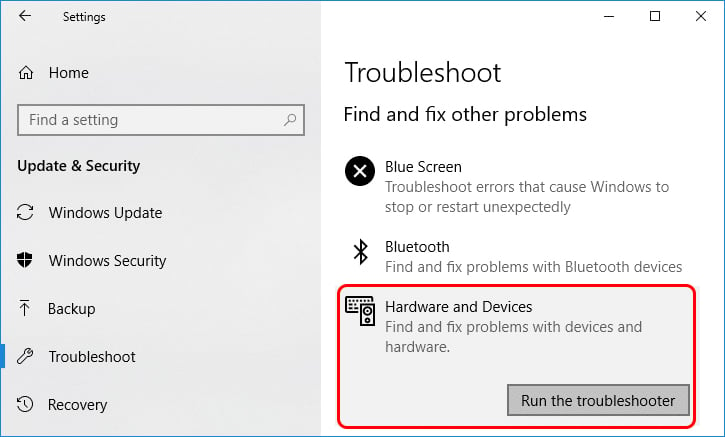
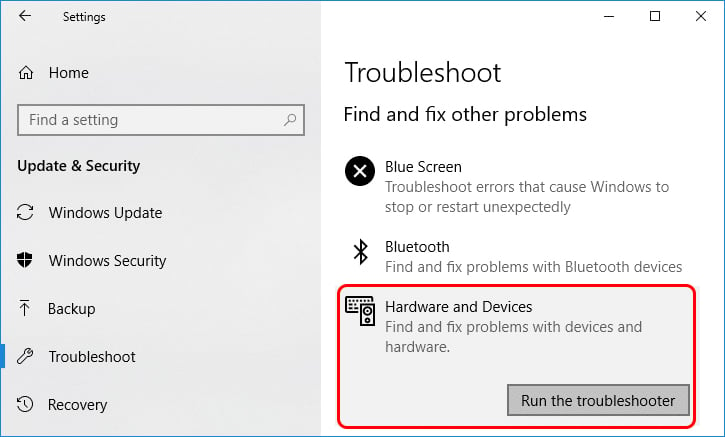
ปิดไฟล์และแอปพลิเคชันที่กำลังทำงานอยู่
คุณมักพบข้อผิดพลาดในการดีดออกเมื่อไฟล์และโฟลเดอร์ถูกเข้าถึงจากแฟลชไดรฟ์ ก่อนอื่นคุณต้องตรวจสอบว่ามีไฟล์ใดที่เปิดจากอุปกรณ์เก็บข้อมูล USB และทำงานในพื้นหลังหรือไม่ หากมี โปรดยกเลิก
ในทำนองเดียวกัน แอปพลิเคชันที่ทำงานบนพีซีของคุณสามารถใช้ไฟล์จาก USB ดังนั้น ตรวจสอบให้แน่ใจว่าคุณได้ปิดแอปพลิเคชันทั้งหมดที่ทำงานอยู่เบื้องหลังก่อนที่จะพยายามดีด USB ออกจากคอมพิวเตอร์ของคุณ
ตัวจัดการงานสามารถช่วยคุณปิดแอปพลิเคชันและไฟล์ที่ทำงานอยู่เบื้องหลังได้ ทำตามขั้นตอนด้านล่างเพื่อเปิดตัวจัดการงานและสิ้นสุดงานจากนั้น:
กด Ctrl + Shift + Esc บนแป้นพิมพ์ มันจะเปิด ตัวจัดการงาน ดูว่าแอปใดที่ทำงานอยู่เบื้องหลังภายใต้รายการ แอป คลิกขวาที่แอปพลิเคชันหรือไฟล์ แล้วเลือก จบงาน จากเมนูตามบริบท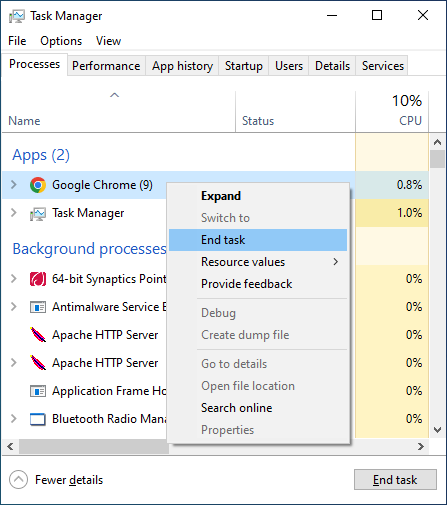
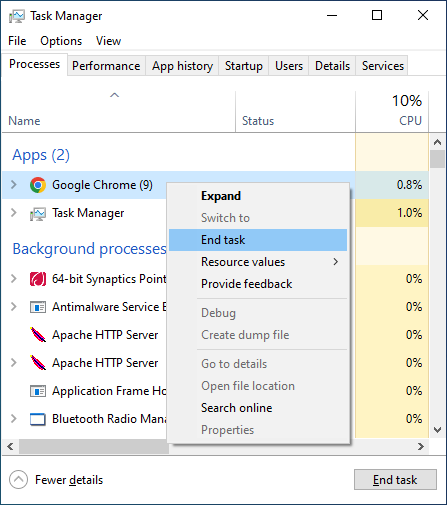 ลองนำอุปกรณ์เก็บข้อมูล USB ออกอีกครั้ง คุณไม่ควรประสบปัญหา
ลองนำอุปกรณ์เก็บข้อมูล USB ออกอีกครั้ง คุณไม่ควรประสบปัญหา
เคล็ดลับ: คุณยังสามารถปิดคอมพิวเตอร์เพื่อนำไดรฟ์ USB ออก การปิดเครื่องจะเป็นการปิดแอปพลิเคชันและไฟล์ที่ค้างอยู่ในคอมพิวเตอร์ของคุณ สร้างสภาพแวดล้อมเพื่อนำอุปกรณ์เก็บข้อมูลออกอย่างรวดเร็ว
นำออกโดยใช้ตัวจัดการอุปกรณ์
เรามักคลิกขวาที่อุปกรณ์ USB และ เลือกตัวเลือกนำออกเพื่อนำออกจากคอมพิวเตอร์ อย่างไรก็ตาม บางครั้งอาจเกิดข้อผิดพลาด มีวิธีการอื่นๆ ที่คุณสามารถใช้ได้ เช่น การใช้ตัวจัดการอุปกรณ์เพื่อจุดประสงค์นั้น
กด Windows + R บนแป้นพิมพ์ พิมพ์ devmgmt.msc แล้วกด Enter เปิด ตัวจัดการอุปกรณ์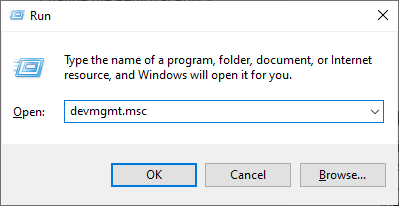
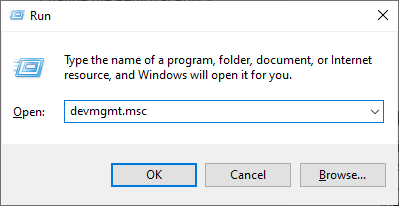 ขยายเมนูดิสก์ไดรฟ์ในหน้าต่างตัวจัดการอุปกรณ์และคลิกขวาที่แฟลชไดรฟ์ USB เลือกตัวเลือก ถอนการติดตั้งอุปกรณ์
ขยายเมนูดิสก์ไดรฟ์ในหน้าต่างตัวจัดการอุปกรณ์และคลิกขวาที่แฟลชไดรฟ์ USB เลือกตัวเลือก ถอนการติดตั้งอุปกรณ์
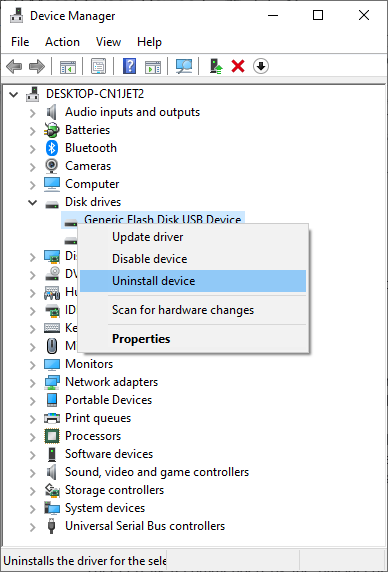
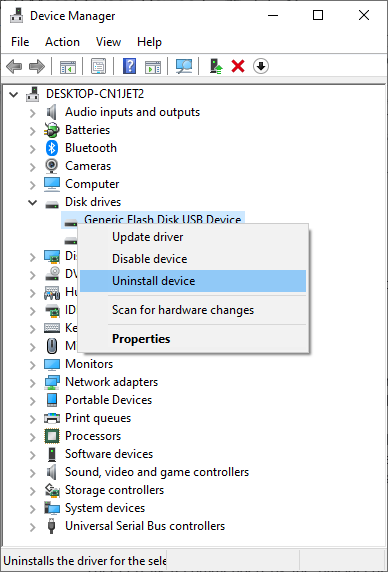 หลังจากนั้น ให้คลิก ถอนการติดตั้งในป๊อปอัป การถอนการติดตั้งอุปกรณ์ออกจากระบบจะเป็นการถอนการติดตั้งไดรเวอร์ และคุณสามารถนำอุปกรณ์ออกได้อย่างปลอดภัย
หลังจากนั้น ให้คลิก ถอนการติดตั้งในป๊อปอัป การถอนการติดตั้งอุปกรณ์ออกจากระบบจะเป็นการถอนการติดตั้งไดรเวอร์ และคุณสามารถนำอุปกรณ์ออกได้อย่างปลอดภัย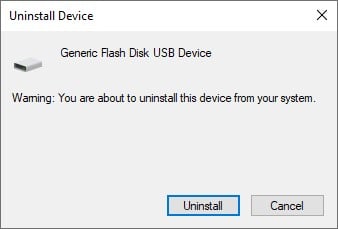
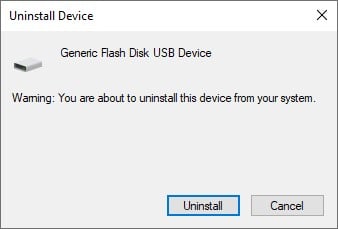 ไดรเวอร์อุปกรณ์สำหรับ USB ของคุณจะถูกติดตั้งโดยอัตโนมัติในครั้งถัดไปที่คุณเสียบ USB เข้ากับคอมพิวเตอร์ของคุณ
ไดรเวอร์อุปกรณ์สำหรับ USB ของคุณจะถูกติดตั้งโดยอัตโนมัติในครั้งถัดไปที่คุณเสียบ USB เข้ากับคอมพิวเตอร์ของคุณ
ฆ่างานโดยใช้ Process Explorer
นี่เป็นการแก้ไขที่แนะนำโดยเจ้าหน้าที่ของ Microsoft ตามที่เห็นในเว็บไซต์สนับสนุนของพวกเขา วิธีนี้ใช้แอปพลิเคชันที่เรียกว่า Process Explorer ที่ช่วยติดตามทุกกระบวนการ DLL ในคอมพิวเตอร์ของคุณ คุณสามารถปิดกระบวนการทั้งหมดที่ป้องกันไม่ให้คุณถอดฮาร์ดแวร์ออกได้อย่างปลอดภัย
ขั้นแรกให้ดาวน์โหลดแอปพลิเคชัน Process Explorer จาก หน้าอย่างเป็นทางการของ Microsoft เปิดแอปพลิเคชันบนคอมพิวเตอร์ของคุณ เมื่อคุณเปิดแอปพลิเคชัน ให้คลิกเมนู ค้นหาบนแถบเมนูของ แอปพลิเคชัน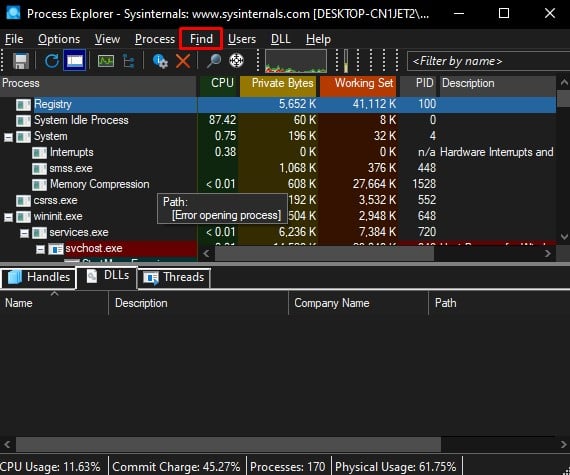 จากนั้นเลือก ค้นหาหมายเลขอ้างอิงหรือ DLL
จากนั้นเลือก ค้นหาหมายเลขอ้างอิงหรือ DLL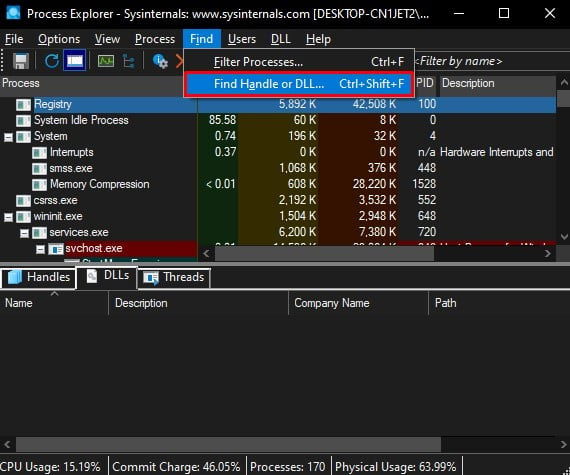
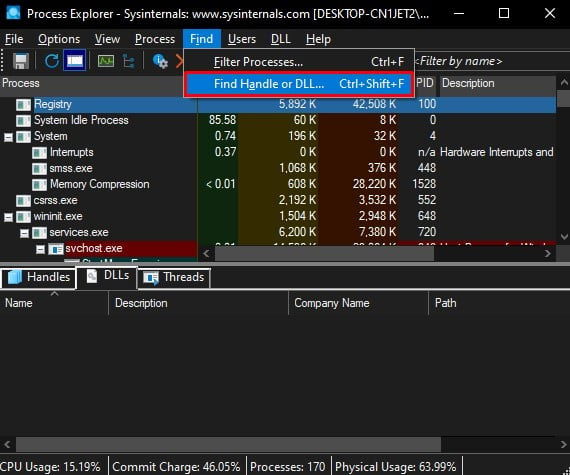 พิมพ์เส้นทางสำหรับ r ไดรฟ์ USB ในช่องค้นหา ตัวอย่างเช่น: “K:\”คลิกปุ่ม ค้นหา เมื่อกระบวนการอยู่ในรายการ ให้เลือกกระบวนการและคลิกเครื่องหมายกากบาทเพื่อยุติกระบวนการ ตรวจสอบให้แน่ใจว่าคุณไม่ได้ฆ่า นักสำรวจ.exe มิฉะนั้น ทุกอย่างจะว่างเปล่าบนพีซีของคุณ
พิมพ์เส้นทางสำหรับ r ไดรฟ์ USB ในช่องค้นหา ตัวอย่างเช่น: “K:\”คลิกปุ่ม ค้นหา เมื่อกระบวนการอยู่ในรายการ ให้เลือกกระบวนการและคลิกเครื่องหมายกากบาทเพื่อยุติกระบวนการ ตรวจสอบให้แน่ใจว่าคุณไม่ได้ฆ่า นักสำรวจ.exe มิฉะนั้น ทุกอย่างจะว่างเปล่าบนพีซีของคุณ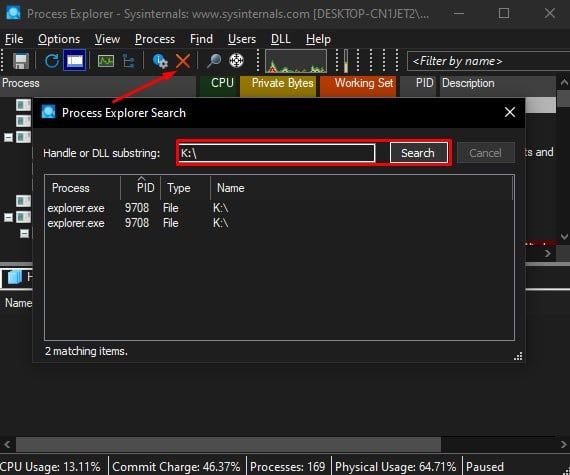
เปลี่ยนนโยบายการลบ
คุณยังสามารถกำหนดนโยบายการลบสำหรับอุปกรณ์ USB ของคุณได้อีกด้วย ช่วยให้คุณเปลี่ยนได้ว่าต้องการดึงอุปกรณ์ USB ออกโดยตรงหรือดีดออกอย่างปลอดภัยก่อนที่จะนำออกจากคอมพิวเตอร์ Windows มีนโยบายการลบ 2 นโยบาย: นำออกด่วน และ ดีกว่า ประสิทธิภาพ
อย่างหลังใช้การแคชการเขียน ซึ่งหมายถึงข้อมูลส่วนหนึ่งของอุปกรณ์ USB ของคุณ ถูกบันทึกไว้ใน RAM ชั่วคราว ดังนั้นเมื่อคุณดึงอุปกรณ์ USB ออกมาโดยตรงโดยไม่ดีดออกอย่างปลอดภัย จึงมีโอกาสสูงที่ข้อมูลจะเสียหายและสูญหาย นอกจากนี้ การเลือกตัวเลือกนี้อาจแสดงข้อความแสดงข้อผิดพลาดเนื่องจากกระบวนการ USB ยังไม่สิ้นสุดอย่างสมบูรณ์ ไฟฟ้าขัดข้องอย่างกะทันหันอาจทำให้ข้อมูลสูญหายได้เช่นกัน หากคุณใช้นโยบายประสิทธิภาพที่ดีขึ้น
ดังนั้น เราขอแนะนำให้คุณตั้งค่านโยบายการลบเป็น การลบอย่างรวดเร็ว เสมอเพื่อป้องกันข้อมูลสูญหาย มีวิธีการดังนี้:
กดปุ่ม Windows + R มันจะเปิดกล่องโต้ตอบ เรียกใช้ จากนั้นพิมพ์ devmgmt.msc และกด Enter เพื่อเปิด Device Manager ดับเบิลคลิกที่เมนู ดิสก์ไดรฟ์ เพื่อขยาย คลิกขวาที่ชื่อแฟลชไดรฟ์ USB ของคุณ เลือกตัวเลือก คุณสมบัติ 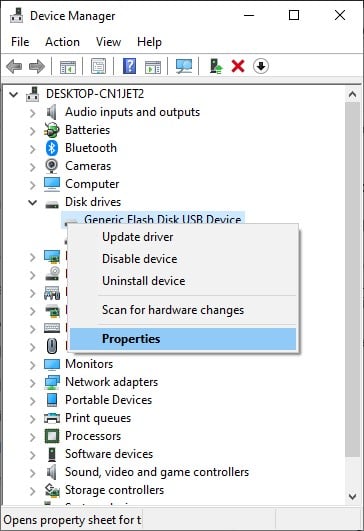 ในหน้าต่างคุณสมบัติ ให้ข้ามไปที่แท็บ นโยบาย ทำเครื่องหมายที่ช่องถัดจาก ลบด่วน (ค่าเริ่มต้น) แล้วคลิก ตกลง เพื่อบันทึกการเปลี่ยนแปลง
ในหน้าต่างคุณสมบัติ ให้ข้ามไปที่แท็บ นโยบาย ทำเครื่องหมายที่ช่องถัดจาก ลบด่วน (ค่าเริ่มต้น) แล้วคลิก ตกลง เพื่อบันทึกการเปลี่ยนแปลง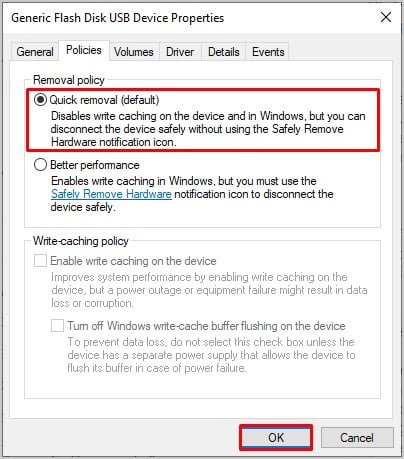
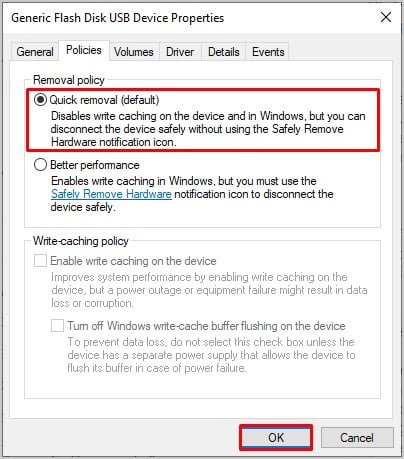 ออกจากตัวจัดการอุปกรณ์ ลองนำอุปกรณ์ USB ออกอีกครั้ง คุณไม่ควรพบข้อผิดพลาด
ออกจากตัวจัดการอุปกรณ์ ลองนำอุปกรณ์ USB ออกอีกครั้ง คุณไม่ควรพบข้อผิดพลาด
จะเกิดอะไรขึ้นหากฉันเพิกเฉยต่อข้อความแสดงข้อผิดพลาดและนำอุปกรณ์ USB ออก


คุณจะไม่เห็นผลที่ตามมา หากคุณเพิกเฉยต่อข้อความแสดงข้อผิดพลาดและนำอุปกรณ์ USB ออก อย่างไรก็ตาม อาจส่งผลต่อความสมบูรณ์ของพาร์ติชันของอุปกรณ์ USB ในระยะยาว
เป็นไปได้มากว่าไฟล์ที่จัดเก็บไว้ในอุปกรณ์ USB จะเสียหาย และเมื่อการดำเนินการนี้ดำเนินต่อไป พาร์ติชัน USB ก็จะเสียหายเช่นกัน และคุณจะไม่สามารถใช้อุปกรณ์ได้อีกต่อไป มันหยุดตอบสนองอย่างกะทันหัน และคอมพิวเตอร์หยุดจดจำอุปกรณ์ หรืออุปกรณ์เริ่มแสดงข้อความพื้นที่เก็บข้อมูลไม่เพียงพอแม้ว่าจะมีพื้นที่ว่างเพียงพอก็ตาม


